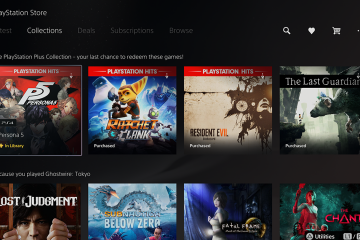Blue Boot ja Recovery-virheet ovat Windowsin yleisimpiä ongelmia. Sen mukana tulee usein erilaisia virhekoodeja, eikä se salli kirjautumista tietokoneellesi. Yksi tällainen virhe on Boot BCD Error 0xc0000242. Virhe tulee viestillä:
Palautus:
Tietokoneesi on korjattava.
Virhekoodi 0xc0000242
Sinun on käytettävä palautustyökaluja.
Tässä viestissä kerrotaan, kuinka BCD-virhe 0xc0000242 korjataan Windows 11/10-tietokoneella.
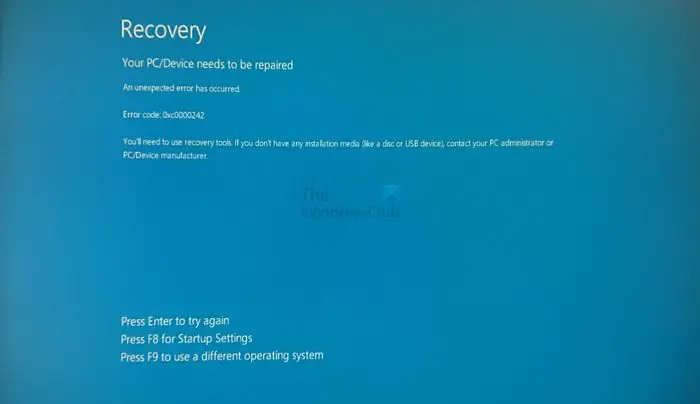
Mikä on BCD-virhe 0xc0000242 Windowsissa?
BCD Error 0xc0000242-koodi viittaa Windowsin tilaan, jossa Windows ei käynnisty normaalisti. Tämä johtuu siitä, että Boot Configuration Data tai BCD ei ole käytettävissä. BCD-tiedostot sisältävät käynnistyssovelluksia ja käynnistyssovellusasetuksia. Jos tiedosto vioittuu tai katoaa tietokoneeltasi, se ei käynnisty.
Korjaa Boot BCD-virhe 0xc0000242 Windows 11/10:ssä
Voit ratkaista asian muutamalla tavalla. Boot BCD-virhe 0xc0000242 ja se edellyttää Windowsin sisäänrakennettujen palautustyökalujen tai Windowsin asennuslevyn käyttöä.
Käytä automaattisen käynnistyksen korjaustyökalua. Rakenna BCD uudelleen manuaalisestiKäytä asennusmediaa tietokoneen korjaamiseenSuorita Windowsin puhdas asennus
Paina Enter käynnistääksesi tietokoneesi uudelleen ja katso. Jos pääset käyttämään tietokonettasi tilapäisesti, varmuuskopioi tärkeät tiedostosi. Voit siirtää ne nopeasti OneDriveen. Jos et pysty, sinun on avattava Käynnistyksen lisäasetukset-näyttö tehdäksesi ehdotuksia.
1] Käytä Windowsin automaattista korjaustyökalua
Kun käynnistät tietokoneesi, paina F8-näppäintä päästäksesi Käynnistyksen lisäasetukset-näyttöön.
Jos tämä ei toimi, tarvitset Windows-asennuksen media. Se voidaan luoda lataamalla Windows Media Creation-työkalu ja käyttämällä USB-asemaa. Kun sinulla on asennustietoväline, noudata näitä ohjeita:
Käynnistä tietokoneesi ja siirry BIOS-tai UEFI-tilaan painamalla DEL-tai F2-näppäintä. Muuta käynnistysjärjestys USB-asemaan kiintolevyn tai SSD-aseman sijaan.Tallenna muutokset, aseta Windows-asennuslevyasema tietokoneeseesi ja käynnistä tietokone uudelleen. Kun tietokone käynnistyy USB:stä, se on Windows-asennus. Saat kuitenkin vaihtoehdon — Korjaa Windows — juuri ennen asennusta. Valitse se. Se vie sinut Advanced Recovery-kohtaan. Siirry seuraavaksi kohtaan Lisäasetukset > Automaattinen korjaus tai Käynnistyksen korjaus. Anna Windowsin tehdä työnsä ja seuraa näytön ohjeita.
Kun olet valmis, käynnistä tietokone uudelleen ja katso, toimiiko se edelleen. Boot BCD Error 0xc0000242 Windowsissa.
2] Muodosta BCD manuaalisesti
Koska Windows ei voi lukea BCD-tiedostoa, voit poistaa virheen rakentamalla BCD:n uudelleen Boot Configuration Data Editorilla. Se ei vaikuta tietokoneesi tietoihin; tehdä muutoksia vain käynnistysasetustiedostoon. Aloittaaksesi tämän, tarvitset uudelleen Windows Media-asennuslevyn ja noudata sitten seuraavia ohjeita:
Aseta Windows Media-asennusasema ja käynnistä tietokone.
Siirry Korjaa Windows-kohtaan. Siirry sitten kohtaan Vianmääritys > Lisäasetukset. Napsauta tässä komentokehotetta. Suorita nyt seuraava komento: bootrec/rebuildcd
Komennon suorittamisen jälkeen bootrec-komento tarkistaa kaikki Windowsin asennuslevyt ja rakentaa BCD:n uudelleen. tiedosto. Kun olet valmis, käynnistä tietokoneesi uudelleen ja voit kirjautua sisään tietokoneellesi.
3] Käytä asennusmediaa tietokoneen korjaamiseen
Ennen kuin harkitset uutta asennusta, korjaa Windows-tietokone asennusmedian avulla ja katso, auttaako se.
3] Suorita Windowsin puhdas asennus
Jos mikään ei auta, lopuksi sinun on suoritettava Windowsin puhdas asennus. Tämä tarkoittaisi kuitenkin, että kaikki tietosi C:-asemassa poistetaan. Jatka menetelmää noudattamalla seuraavia ohjeita:
Luo ensin Windowsin käynnistysasema, jos sinulla ei vielä ole Windows Media Creation-työkalua. Liitä seuraavaksi käynnistysasema tietokoneeseen ja käynnistä. Noudata lopuksi näytön ohjeita asentaaksesi Windows tietokoneellesi, ja olet valmis.
Joten tämä oli yhteenveto Boot BCD Error 0xc0000242-virheen korjaamisesta Windowsissa. Windowsin automaattinen käynnistyksen korjaus ja BCD:n uudelleenrakentaminen manuaalisesti auttavat sinua korjaamaan ongelman. Jos ei, Windowsin uudelleenasentaminen on ainoa ratkaisu.
Joitakin samanlaisia käynnistyksen BCD-virheitä: 0xc0000185 | 0xc0000098 | 0xc0000454 | 0xc000000e | 0xc000014C | 0xc000000d | 0xc000000F | 0xc0000034.
Kuinka estää käynnistyksen BCD-virheiden esiintyminen tulevaisuudessa?
Jos olet onnistuneesti palauttanut tietokoneesi Boot BCD-virhekoodista, voit ylläpitää tietokonettasi säännöllisesti, asentaa päivityksiä ja korjaustiedostoja ja vältä epäilyttäviä ohjelmistoja. Varmista myös, että asennat ohjaimet vain OEM-verkkosivustolta. Tietojen häviämisen välttämiseksi sinun on myös otettava säännöllisesti varmuuskopiot tietokoneestasi.
Lue: Dual Boot Repair Tool korjaa Windowsin käynnistysmääritystiedot.